Facebook 사진 및 동영상을 Google 포토로 전송하는 방법
게시 됨: 2022-02-13Facebook 계정에 많은 사진과 동영상이 있습니까? Facebook 사진 및 동영상을 Google 포토로 전송하고 싶으십니까? 어떻게 할까? 걱정하지 마세요. 가장 쉬운 방법을 알려 드리겠습니다. 이 튜토리얼은 Facebook 사진과 동영상을 Google 사진으로 전송하는 방법에 대한 완전한 방법을 제공합니다. 마지막으로 Google 사진에서 Facebook으로 사진과 비디오를 이동하는 방법도 배우게 됩니다.
기본적으로 사진이나 비디오를 업로드하려면 다른 곳에서 다운로드해야 합니다. 여기 이 경우 Facebook에서 사진이나 동영상을 다운로드하고 Google 사진에 다시 업로드합니다. 이것은 쉬운 작업이 아니며 많은 시간이 걸립니다. 고맙게도 Facebook은 짧은 시간 내에 사진과 동영상을 전송할 수 있는 기능을 제공했습니다. 이 기사를 통해 Facebook 사진 및 동영상을 Google 사진으로 전송하는 방법에 대한 전체 정보를 알아보세요.
목차
Facebook 사진과 동영상을 전송해야 하는 이유는 무엇입니까?
주로 페이스북은 사진과 동영상의 형태로 추억과 순간을 공유하는 데 사용됩니다. 영원히 저장하고 원할 때마다 액세스할 수 있습니다. Facebook 계정을 분실한 경우 Facebook 사진과 동영상을 잃게 됩니다. Facebook 미디어 사본이 있다면 모든 Facebook 사진과 비디오를 기억할 수 있습니다. 사진과 동영상을 전송할 뿐만 아니라 Facebook에서는 Facebook의 모든 정보를 다운로드할 수도 있습니다.
- 더 읽어보기: 1분 이내에 Facebook 페이지 URL을 변경하는 방법
- 삭제된 Facebook 메시지를 복구하는 2가지 트릭
Facebook을 Google 포토에 연결하는 방법
Facebook을 Google 포토에 연결하면 Facebook 사진과 동영상을 Google 포토로 전송할 수 있습니다. Facebook을 Google 포토와 연결하는 과정은 쉬운 작업이며 몇 분 안에 완료할 수 있습니다. 아래 단계에 따라 Facebook 계정을 Google 포토와 연결하세요.
- 데스크톱 을 사용하여 Facebook 계정을 방문하여 로그인합니다.
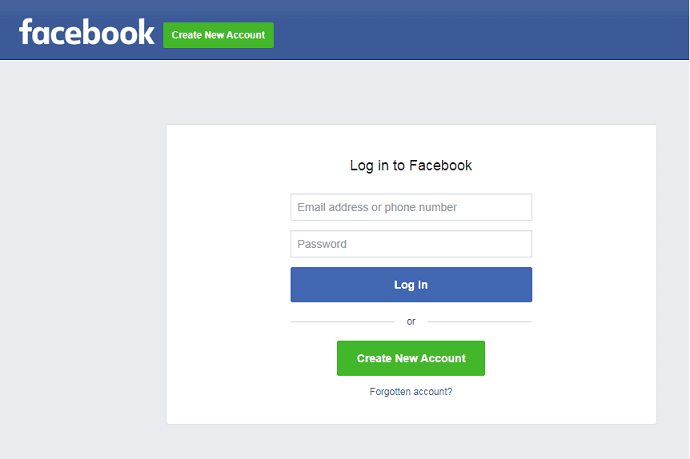
- 오른쪽 상단 모서리에 있는 드롭다운 메뉴 아이콘에서 설정 및 개인 정보를 선택하고 모든 설정 보기를 다시 선택합니다.
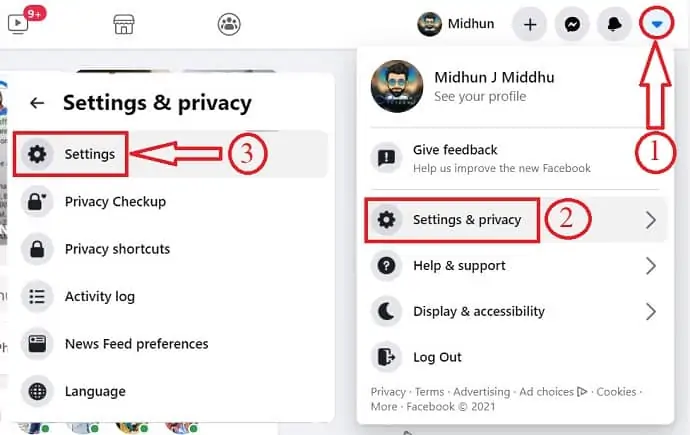
- 귀하의 Facebook 정보 를 클릭하고 "사진 및 비디오 사본 전송"을 선택하십시오.
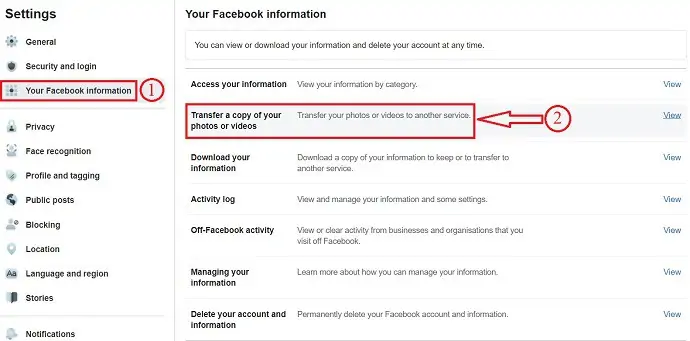
- 전송 목록에서 Google 포토를 선택하고 Google 비밀번호를 입력하여 계정을 확인합니다.
- 그러면 Google 포토에 연결된 알림이 표시됩니다.
Facebook 사진 및 동영상을 Google 사진으로 전송하는 방법
비디오 튜토리얼
독자의 편의를 위해 이 기사를 비디오 자습서 형식으로 제공했습니다. 읽기에 관심이 있으시면 비디오를 건너 뛰고 읽기 시작하십시오.

이 섹션에서는 Facebook 사진 및 동영상을 Google 사진으로 전송하는 단계에 대해 설명합니다.
총 시간: 5분
STEP-1: 페이스북 계정에 로그인
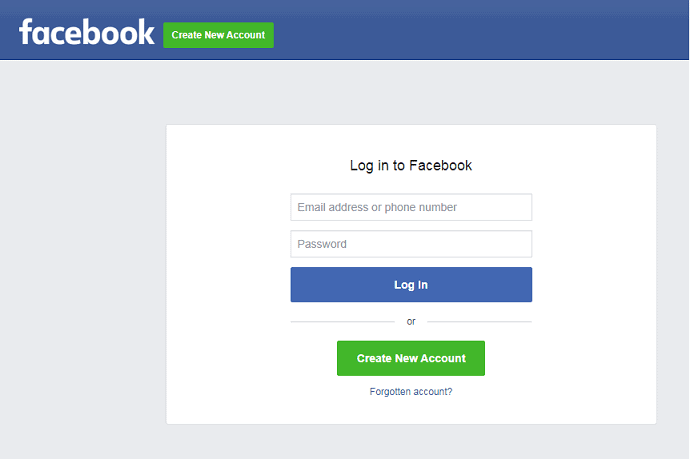
컴퓨터에서 아무 브라우저나 열고 Facebook.com 을 방문하세요.
로그인 자격 증명을 사용하여 Facebook 계정에 로그인합니다.
2단계: 설정
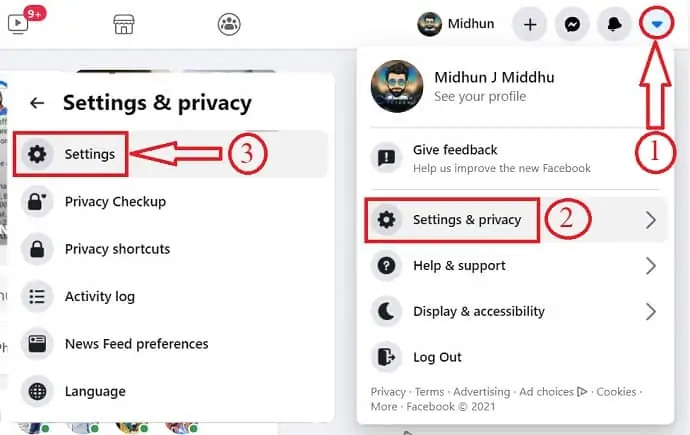
오른쪽 상단 모서리에서 드롭다운 아이콘 을 클릭하고 드롭다운 메뉴에서 "설정 및 개인 정보" 를 선택합니다.
다시 "설정"을 클릭하십시오.
3단계: Facebook 정보
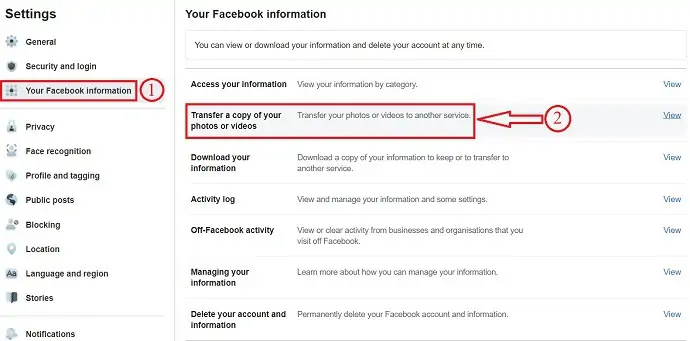
왼쪽에 있는 "내 Facebook 정보" 옵션을 클릭합니다.
그런 다음 목록에서 "사진 및 비디오 사본 전송" 옵션을 선택합니다.
4단계: 비밀번호 확인
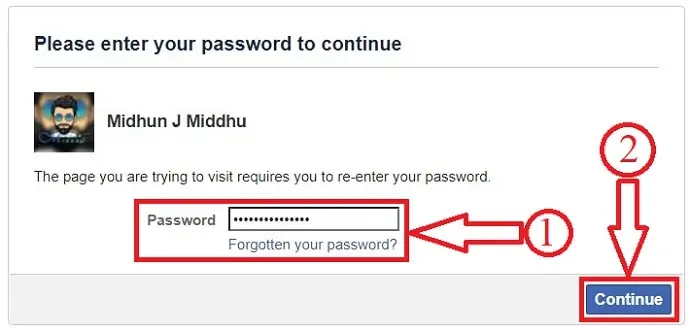
페이지 전송에 대한 액세스 권한을 부여하려면 Facebook 비밀번호 를 입력하세요.
STEP-5: 이전 기준 선택
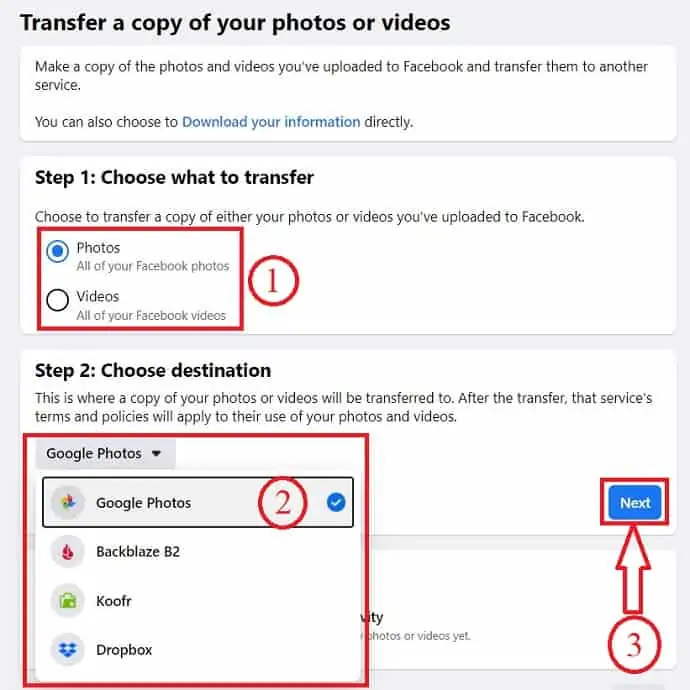
먼저 전송할 대상을 선택하십시오 – 사진 또는 비디오
그런 다음 전송할 사진 및 비디오의 대상을 선택합니다.
Facebook은 사진과 비디오를 4개의 서비스로 전송하는 것을 허용합니다. 네 가지 서비스는 Google 포토, Dropbox, Backblaze B2, Koofr입니다.
서비스를 선택한 후 "다음"을 클릭하십시오. 여기서는 "Google 포토"를 선택합니다.
STEP-6: Gmail 확인 및 권한 부여
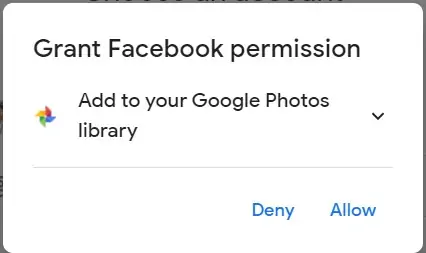
사진과 동영상을 전송하기 위해 Facebook에 연결할 Gmail 계정을 선택하고 로그인합니다.
Gmail 계정에 로그인한 후 Facebook 사진 및 동영상을 Google 포토 라이브러리에 추가할 수 있는 권한을 부여합니다.

STEP-7: 전송 시작
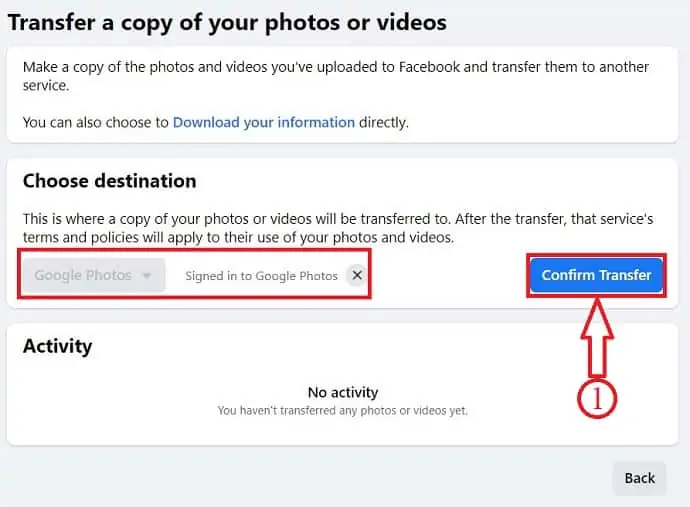
권한을 부여하면 "Google 포토에 로그인됨"으로 표시 됩니다.
전송 확인을 클릭합니다.
STEP-8: 전송 상태

전송 확인 을 누르면 스크린샷과 같이 전송 상태가 표시됩니다.
전송이 완료되면 Google 포토에서 전송된 모든 사진과 동영상을 찾을 수 있습니다.
공급:
- 페이스북
- 구글 포토
도구:
- 페이스북
재료: 소프트웨어
Google 포토에서 Facebook으로 사진을 게시하거나 공유하거나 업로드하는 방법
비디오 튜토리얼
독자의 편의를 위해 이 기사를 비디오 자습서 형식으로 제공했습니다. 읽기에 관심이 있으시면 비디오를 건너 뛰고 읽기 시작하십시오.
Google 포토에서 다운로드한 후 Facebook에 Google 포토를 업로드하는 것은 시간이 걸리는 과정입니다. 따라서 Google은 더 쉽게 하기 위해 사진이나 동영상을 기기에 다운로드하지 않고 Google 포토에서 직접 Facebook 및 Instagram에 공유할 수 있는 옵션을 제공합니다. 미디어 다운로드를 건너뛰므로 다운로드 소프트웨어나 도구를 사용할 필요가 없습니다. 이제 데스크톱 및 모바일 장치를 모두 사용하여 Google 포토에서 Facebook으로 사진을 공유하는 방법에 대해 알려 드리겠습니다.
- 1단계: 데스크톱에서 Google 포토를 열고 계정에 로그인합니다.
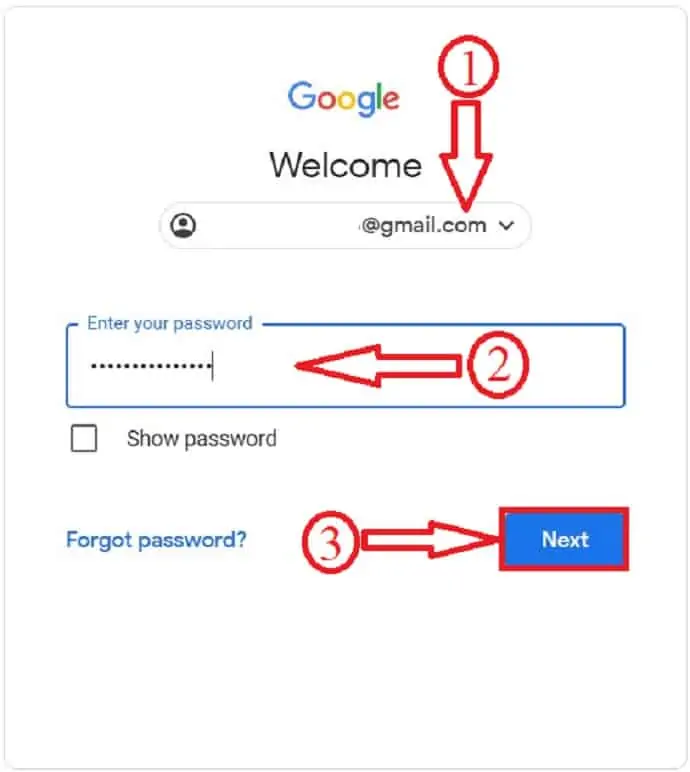
- 2단계: Facebook에 공유하거나 게시할 사진을 선택하고 클릭하여 선택합니다. 그런 다음 상단 메뉴에서 공유 옵션을 찾을 수 있습니다. 그것을 클릭하십시오.
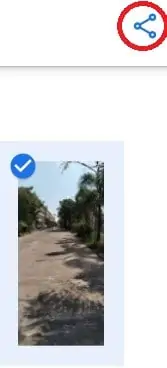
- 3단계: 그러면 다양한 공유 옵션을 보여주는 팝업이 표시되고 그 중 하나를 선택합니다. 여기서는 Facebook을 선택하겠습니다. Facebook을 선택하면 사진 링크를 만들 수 있는 옵션이 표시됩니다.

- STEP-4: 링크 생성 을 클릭하면 링크가 생성되고 새 창이 열립니다. 해당 창에서 Facebook 계정에 로그인하고 아래 스크린샷과 같이 Facebook 담벼락에 사진을 게시합니다.
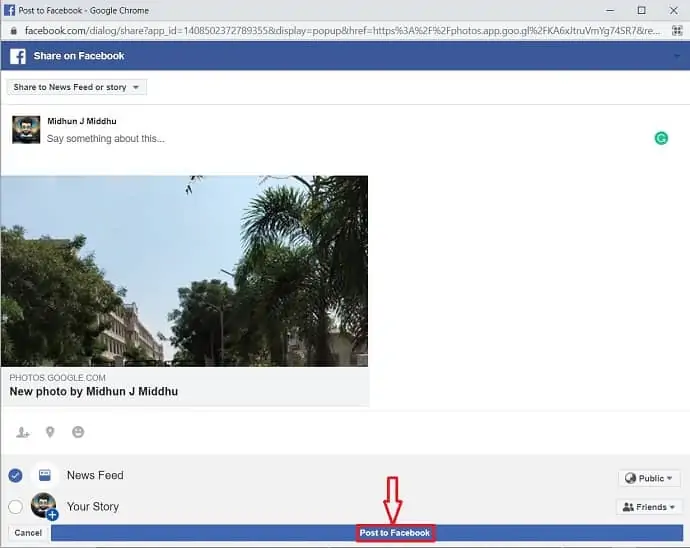
즉, 데스크톱을 사용하여 짧은 시간 내에 Google 포토에서 Facebook으로 사진을 게시할 수 있습니다.
휴대전화 사용:
- 1단계: 휴대폰에서 Google 포토 앱을 열고 Facebook에 게시할 사진을 선택합니다. 그런 다음 화면에서 공유 옵션을 찾아 클릭합니다.
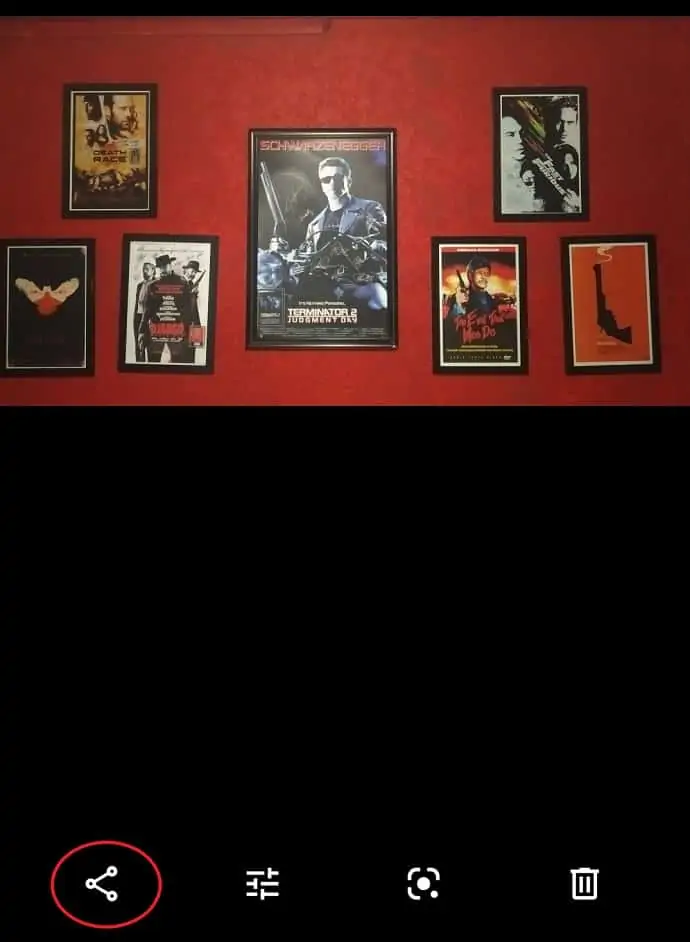
- STEP-2: 그런 다음 모바일에 설치된 모든 앱을 찾을 수 있습니다. 목록에서 Facebook을 선택합니다.
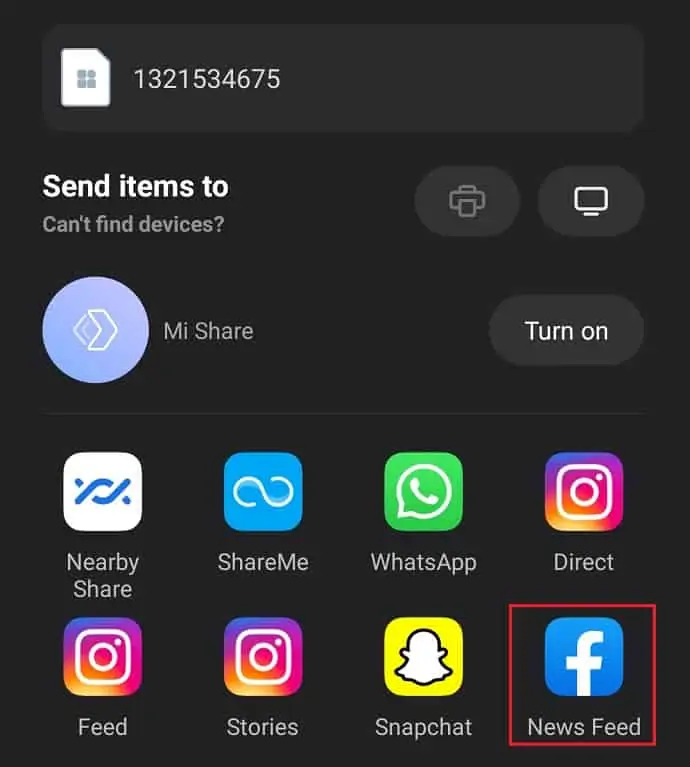
- STEP-3: 그러면 아래 스크린샷과 같이 Facebook 게시 페이지로 리디렉션됩니다. 거기에서 사진을 공유할 수 있습니다.
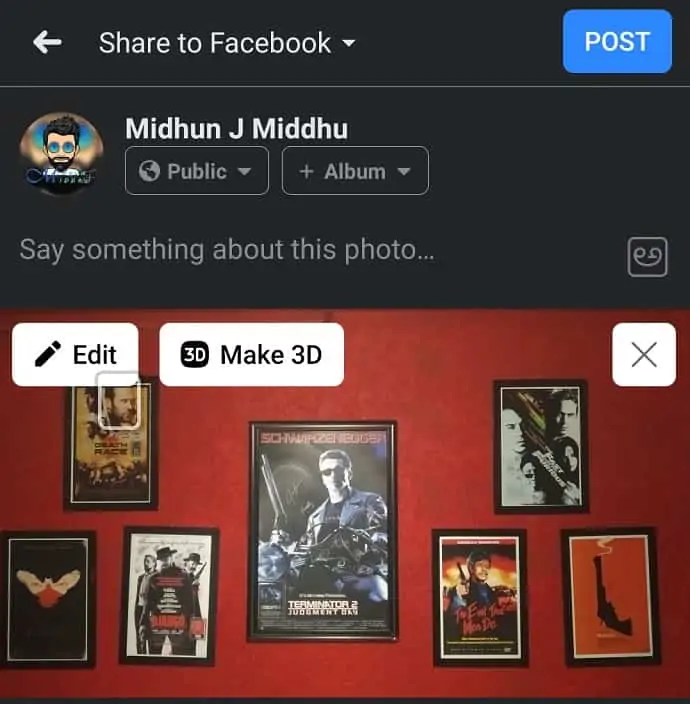
결론
Facebook은 기본 옵션으로 사진과 동영상을 쉽게 전송할 수 있습니다. 사진 및 비디오와 같은 미디어를 Google Photos, Dropbox, Backblaze B2, Koofr와 같은 다른 플랫폼으로 전송할 수 있습니다. 백업으로 Facebook 사진 및 비디오 사본을 갖는 것은 좋은 옵션이며 언제든지 도움이 될 것입니다. 미디어의 크기 및 인터넷 속도에 따라 전송 시간이 다를 수 있습니다. 구글은 15GB의 저장용량을 제공하기 때문에 페이스북 사진과 동영상을 구글포토에 주기적으로 백업하는 것이 좋다. 또는 사용 가능한 다른 플랫폼으로 전송할 수 있습니다.
이 튜토리얼, Facebook 사진 및 동영상을 Google 사진으로 전송하는 방법 이 Facebook 사진 및 동영상을 Google 사진으로 또는 그 반대로 전송하는 데 도움이 되었기를 바랍니다. 이 기사가 마음에 들면 공유하고 Facebook, Twitter 및 YouTube에서 WhatVwant를 팔로우하여 더 많은 기술 팁을 확인하세요.
- 더 읽어보기: Google 드라이브로 WhatsApp 메시지를 백업하는 방법은 무엇입니까?
- Google 계정을 보호하는 6가지 간단한 단계
Facebook 사진을 Google 포토로 전송 – FAQ
Facebook Messenger에서 모든 사진을 다운로드하는 방법이 있습니까?
물론 Facebook 메신저에서 사진을 저장할 수 있습니다.
Google 드라이브와 Google 포토는 동일한 저장용량을 사용합니까?
예, Google 드라이브와 Google 포토 모두 계정과 연결된 동일한 15GB의 무료 저장용량을 사용합니다.
Google 포토는 영원히 유지되나요?
예, Google은 계정이 활성 상태인 동안 사진과 동영상을 보관합니다.
Google 포토는 좋은 백업입니까?
원하는 대로 사용할 수 있는 견고한 미디어 백업입니다. 그리고 클라우드 기반 도구이기 때문에 휴대폰의 여유 공간을 확보할 수 있습니다. 또한 Android 및 iOS 모두에서 작동합니다.
Facebook은 어떤 플랫폼으로 전송을 허용합니까?
Facebook에서는 사진과 동영상을 Google Photos, Dropbox, Koofr, Backblaze B2와 같은 4가지 플랫폼으로 전송할 수 있습니다.
Facebook이 사진을 Google 포토로 전송하는 데 얼마나 걸립니까?
Facebook에서 Google 포토로 사진을 전송하는 데 걸리는 시간은 전송하려는 사진의 크기와 인터넷 연결 속도에 따라 다릅니다.
내 Facebook 계정을 비활성화하면 사진이 손실됩니까?
계정을 비활성화하면 Facebook은 계정을 다시 활성화하기로 결정한 경우에 대비하여 모든 설정, 사진 및 정보를 저장합니다. 귀하의 정보는 사라진 것이 아니라 숨겨져 있을 뿐입니다.
전화에서 사진을 삭제해도 사진이 Google 포토에 남아 있습니까?
수동으로 삭제하지 않는 한 휴대전화에서 사진을 삭제하면 Google 포토에서 아무 것도 삭제되지 않습니다.
